不少用户在更新Win11系统后,发现许多界面的样式都有了变化。其中,有不少小伙伴反映鼠标右键菜单的样式发生了改变,让他们有些不适应。如果你也想将右键菜单恢复到原来的样式,下面是具体的操作步骤供参考。 首先,打开Win11系统的设置界面。可以通过点击任务栏上的开始按钮,然后选择“设置”来进入设置界面。 在设置界面中,点击“个性化”选项,然后再选择“任务栏、开始菜单和操作中心”选项。 接下来,在右侧的窗口中,可以看到“任务栏外观”这一部分。点击“菜单样式”下面的下拉菜单,选择“经典”选项。 完成上述操作后,右键菜单的样式就会恢复到原来的经典样式了。你可以尝试右键
win11右键怎么设置原来的样式:
1、首先我们点击键盘的win+r,然后在里面输入regedit。
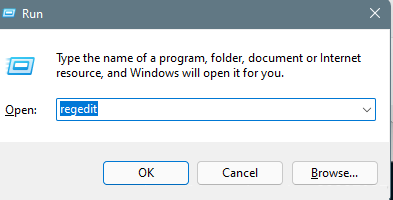
2、然后依次打开HKEY_LOCAL_MACHINESYSTEMCurrentControlSetControlFeatureManagementOverrides4。
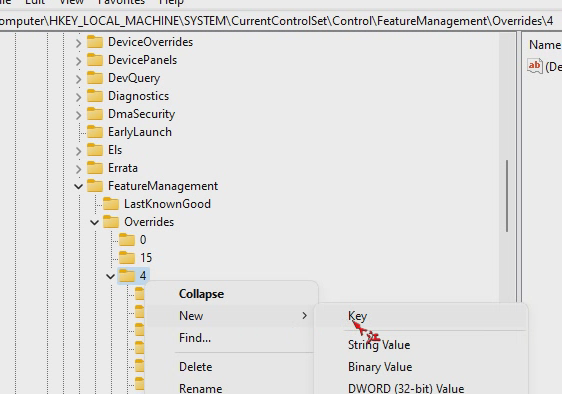
3、接着我们新建一个项目key,名为586118283。
4、然后我们再新建五个DEORD值:
EnabledState、EnabledStateOptions、Variant、VariantPayload、VariantPayloadKind,并将EnabledState、EnabledStateOptions赋值为1。
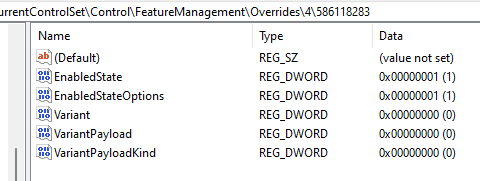
以上是win11右键怎么设置原来的样式?win11右键菜单恢复旧样式的方法的详细内容。更多信息请关注PHP中文网其他相关文章!




